2014 OPEL MOKKA ECU
[x] Cancel search: ECUPage 38 of 239

38Dispositivos externos
por ejemplo un nombre o número. La
información correspondiente se
muestra sobre la imagen.
Saltar a la imagen anterior o siguiente
Seleccione los botones de la pantalla < o > en la parte inferior para mostrar
la imagen anterior o siguiente.
Presentación de diapositivas
Para comenzar una presentación de
diapositivas de todas las imágenes
almacenadas en la carpeta de imá‐
genes correspondiente, seleccione el
botón de la pantalla 6 en la parte in‐
ferior. Se inicia la presentación de
diapositivas.
Cuando se inicia la presentación de
diapositivas, el botón de la pantalla
6 cambia a Q.
Seleccione el botón de pantalla Q
para poner en pausa la presentación
de diapositivas.
Girar la imagen
Para girar la imagen, seleccione el
botón de la pantalla R de la parte in‐
ferior.Menú de imagen
Para mostrar el menú de imagen, se‐
leccione el botón de la pantalla
Menú en la parte inferior.
Visor principal de imágenes
Seleccione el elemento del menú Inicio del visor de imágenes para
mostrar una lista de todas las carpe‐
tas de imágenes, consulte arriba.
Temporizador de presentación de diapositivas
Para ajustar la secuencia de tiempo
en la que se muestra una imagen du‐
rante una presentación de diapositi‐
vas, seleccione el elemento del menú Temporiz presentación diapositivas: .
Se muestra el submenú correspon‐
diente. Seleccione la opción de‐
seada.
Imágenes aleatorias
Para mostrar las imágenes de una
presentación en orden aleatorio, ac‐
tive el botón de la pantalla Mezclar
imág .Uso de aplicaciones
El sistema de infoentretenimiento ad‐mite el uso de aplicaciones mediante
los mandos del sistema de infoentre‐
tenimiento.
Antes de poder usar una aplicación
con los mandos y menús del sistema de infoentretenimiento, dicha aplica‐
ción debe instalarse con un smartp‐
hone.
Activación de la función de
conexión en el smartphone
Active las funciones de conexión y
Bluetooth en el smartphone (consulte
la guía de usuario del smartphone).
Nota
La conexión debe configurarse co‐
rrectamente en función del provee‐
dor de servicios de red.
Conecte el smartphone al sistema de infoentretenimiento a través de Blue‐
tooth 3 67.
Page 39 of 239

Dispositivos externos39
Creación de una cuenta nueva
Pulse el botón ; y, a continuación,
seleccione el icono Apps para mos‐
trar una pantalla de bienvenida.
Para configurar una cuenta nueva,
seleccione el botón de la pantalla co‐ rrespondiente en la parte inferior. Sedesplazará por diferentes pantallas
de configuración.
Primero, se muestra una lista de to‐
dos los teléfonos emparejados con el
sistema. Seleccione el teléfono con el
que desee establecer una conexión a Internet para la tienda de aplicacio‐
nes.
A continuación, se muestra un te‐
clado para introducir una dirección de correo electrónico. Introduzca su di‐
rección de correo electrónico.
En el menú que se muestra a conti‐
nuación, es necesario introducir un código PIN. Seleccione el campo de
introducción de PIN nuevo. Aparece
un teclado. Seleccione los números
deseados. Para confirmar el código
PIN, seleccione el campo de intro‐
ducción Confirmar nuevo PIN. El te‐clado vuelve a mostrarse. Vuelva a
introducir el código PIN. Confirme los datos.
Se muestra un menú para seleccio‐
nar el país. Desplácese por la lista y
seleccione el país deseado.
Por último, se muestra la política de
privacidad de la tienda de aplicacio‐
nes. Seleccione el botón de la panta‐
lla Acepto para crear la cuenta.
Aparece el menú principal de aplica‐
ciones.
Instalación de nuevas
aplicaciones
Pulse el botón ; y seleccione luego
el icono Apps para mostrar el menú
principal de aplicaciones.
Para mostrar el menú de aplicacio‐
nes, seleccione el botón de la panta‐
lla Apps de la parte inferior.
Todos
Para mostrar una lista de todas las aplicaciones disponibles, seleccione
el botón de la pantalla Todas en la
parte inferior.Desplácese por la lista y seleccione
la aplicación deseada. Se muestra un submenú con información detallada
sobre la aplicación correspondiente.
Para instalar la aplicación en el sis‐
tema de infoentretenimiento, selec‐
cione el botón de la pantalla Instalar
en la parte inferior. La aplicación se
instala.
Cuando finaliza el proceso de insta‐
lación, el botón de la pantalla
Instalar cambia a Ejecutar.
Nota
Las aplicaciones instaladas en el
sistema de infoentretenimiento se
muestran como iconos en las pági‐
nas de inicio.
o
Para buscar una aplicación especí‐
fica, seleccione el botón de la pantalla
o . Aparece un teclado.
Introduzca el nombre de búsqueda.
Se muestra una lista de todas las apli‐ caciones que se encuentran para el
nombre de búsqueda correspon‐ diente.
Page 40 of 239

40Dispositivos externos
Seleccione la aplicación deseada. Semuestra un submenú con información
detallada sobre la aplicación corres‐
pondiente.
Para instalar la aplicación en el sis‐
tema de infoentretenimiento, selec‐
cione el botón de la pantalla Instalar
en la parte inferior. La aplicación se
instala.
Cuando finaliza el proceso de insta‐
lación, el botón de la pantalla
Instalar cambia a Ejecutar.
Nota
Las aplicaciones instaladas en el
sistema de infoentretenimiento se muestran como iconos en las pági‐
nas de inicio.
Mis aplicaciones
Pulse el botón ; y seleccione luego
el icono Apps para mostrar el menú
principal de aplicaciones.
Para mostrar el menú de aplicacio‐
nes, seleccione el botón de la panta‐
lla Apps de la parte inferior.Para mostrar una lista de todas las
aplicaciones instaladas en el sistema de infoentretenimiento, seleccione el
botón de la pantalla Mis
aplicaciones en la parte inferior.
Seleccione las opciones que desee
para, por ejemplo, iniciar o borrar una
aplicación.
Ajustes El menú de configuración propor‐
ciona opciones para gestionar las
cuentas.
Pulse el botón ; y seleccione luego
el icono Apps para mostrar el menú
principal de aplicaciones.
Seleccione el botón de la pantalla
Configuración de la parte inferior para
mostrar el submenú correspondiente.
Seleccione la opción deseada.
Page 48 of 239
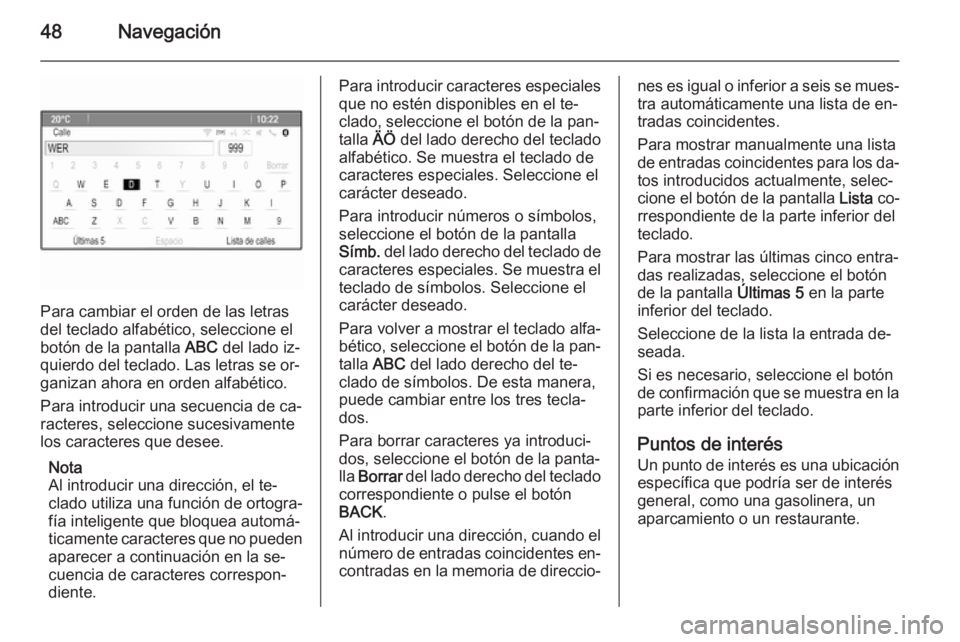
48Navegación
Para cambiar el orden de las letras
del teclado alfabético, seleccione el botón de la pantalla ABC del lado iz‐
quierdo del teclado. Las letras se or‐
ganizan ahora en orden alfabético.
Para introducir una secuencia de ca‐
racteres, seleccione sucesivamente
los caracteres que desee.
Nota
Al introducir una dirección, el te‐
clado utiliza una función de ortogra‐
fía inteligente que bloquea automá‐
ticamente caracteres que no pueden
aparecer a continuación en la se‐
cuencia de caracteres correspon‐
diente.
Para introducir caracteres especiales
que no estén disponibles en el te‐
clado, seleccione el botón de la pan‐
talla ÄÖ del lado derecho del teclado
alfabético. Se muestra el teclado de
caracteres especiales. Seleccione el
carácter deseado.
Para introducir números o símbolos,
seleccione el botón de la pantalla
Símb. del lado derecho del teclado de
caracteres especiales. Se muestra el teclado de símbolos. Seleccione el
carácter deseado.
Para volver a mostrar el teclado alfa‐
bético, seleccione el botón de la pan‐
talla ABC del lado derecho del te‐
clado de símbolos. De esta manera,
puede cambiar entre los tres tecla‐
dos.
Para borrar caracteres ya introduci‐
dos, seleccione el botón de la panta‐
lla Borrar del lado derecho del teclado
correspondiente o pulse el botón BACK .
Al introducir una dirección, cuando el número de entradas coincidentes en‐
contradas en la memoria de direccio‐nes es igual o inferior a seis se mues‐ tra automáticamente una lista de en‐
tradas coincidentes.
Para mostrar manualmente una lista
de entradas coincidentes para los da‐
tos introducidos actualmente, selec‐
cione el botón de la pantalla Lista co‐
rrespondiente de la parte inferior del
teclado.
Para mostrar las últimas cinco entra‐
das realizadas, seleccione el botón
de la pantalla Últimas 5 en la parte
inferior del teclado.
Seleccione de la lista la entrada de‐
seada.
Si es necesario, seleccione el botón
de confirmación que se muestra en la parte inferior del teclado.
Puntos de interés
Un punto de interés es una ubicación específica que podría ser de interés
general, como una gasolinera, un
aparcamiento o un restaurante.
Page 62 of 239

62Reconocimiento de vozReconocimiento de
vozInformación general .....................62
Uso .............................................. 63Información general
El reconocimiento de voz del sistema de infoentretenimiento le permite ma‐
nejar diversas funciones del sistema
de infoentretenimiento mediante la
voz. Puede detectar comandos y se‐
cuencias numéricas con independen‐
cia del hablante en cuestión. Los co‐
mandos y secuencias numéricas se
pueden decir sin una pausa entre
cada palabra.
En caso de funcionamiento o coman‐ dos incorrectos, el reconocimiento de
voz proporciona información visual o
acústica y le pide que repita el co‐
mando deseado. Además, el recono‐
cimiento de voz confirma la recepción
de comandos importantes y pregun‐
tará en caso necesario.
En general, hay diferentes maneras
de decir los comandos para comple‐
tar las tareas. La mayoría de ellos,
excepto los datos de destino y el te‐
clado de voz, pueden completarse con un único comando.
Si la acción necesita más de un co‐ mando para realizarse, proceda de la siguiente manera:En el primer comando, indique el tipo
de acción que debe realizarse,
por ejemplo "Introducción de destino
de navegación". El sistema responde
con mensajes para llegar a un diálogo para introducir la información nece‐saria. Por ejemplo, si se necesita un
destino para conducción guiada, diga "Navegación" o "Introducción de des‐
tino".
Nota
Para garantizar que las conversa‐
ciones dentro del vehículo no pro‐
duzcan una activación accidental de las funciones del sistema, el reco‐
nocimiento de voz no funciona hasta que se activa.
Page 64 of 239

64Reconocimiento de voz
Ahora puede decir un comando de
voz para iniciar directamente una fun‐
ción del sistema (como reproducir
una emisora de radio) o para iniciar
un diálogo con varios pasos ( como la
introducción de una dirección de des‐
tino), vea la sección "Manejo me‐
diante comandos de voz" más ade‐
lante.
Una vez finalizado el diálogo, el reco‐ nocimiento de voz se desactiva auto‐máticamente. Para iniciar otro diá‐
logo, debe volver a activar el recono‐
cimiento de voz.
Ajuste del volumen de los mensajes de voz Pulse los botones w o ─ del lado de‐
recho del volante.
Interrupción de un mensaje de
voz Como usuario experimentado, puedeinterrumpir un mensaje de voz pul‐
sando brevemente el botón w en el
volante.Se oye un pitido inmediatamente, y
se puede indicar un comando sin ne‐
cesidad de esperar.
Cancelar una secuencia de
diálogo
Hay varias posibilidades para cance‐
lar una secuencia de diálogo y des‐
activar el reconocimiento de voz:
■ Diga " Cancelar " o "Salir ".
■ Pulse el botón n del lado derecho
del volante.
Un diálogo se cancela automática‐
mente en las siguientes situaciones:
■ Si no dice ningún comando durante
cierto tiempo (de forma predetermi‐
nada se le pide tres veces que diga un comando).
■ Si los comandos que dice no son reconocidos por el sistema (de
forma predeterminada se le pide
tres veces que diga un comando
correcto).Manejo mediante comandos de
voz El reconocimiento de voz puede en‐
tender comandos que se dicen de manera natural a modo de frase, o
comandos directos que indican la
aplicación y la tarea.
Para los mejores resultados: ■ Escuche el mensaje de voz y es‐ pere el pitido antes de decir un co‐
mando o contestar.
■ Si desea volver a escuchar el men‐
saje de ayuda del diálogo actual,
diga " Ayuda ".
■ El mensaje de voz puede interrum‐
pirse pulsando de nuevo el botón w
■ Espere al pitido y, a continuación, diga el comando con naturalidad, nidemasiado rápido ni demasiado
lento. Utilice comandos cortos y di‐
rectos.
Normalmente, los comandos del telé‐
fono y audio se pueden decir con una única orden. Por ejemplo, "Llamar a
David Pérez al trabajo", "Reproducir"
Page 65 of 239
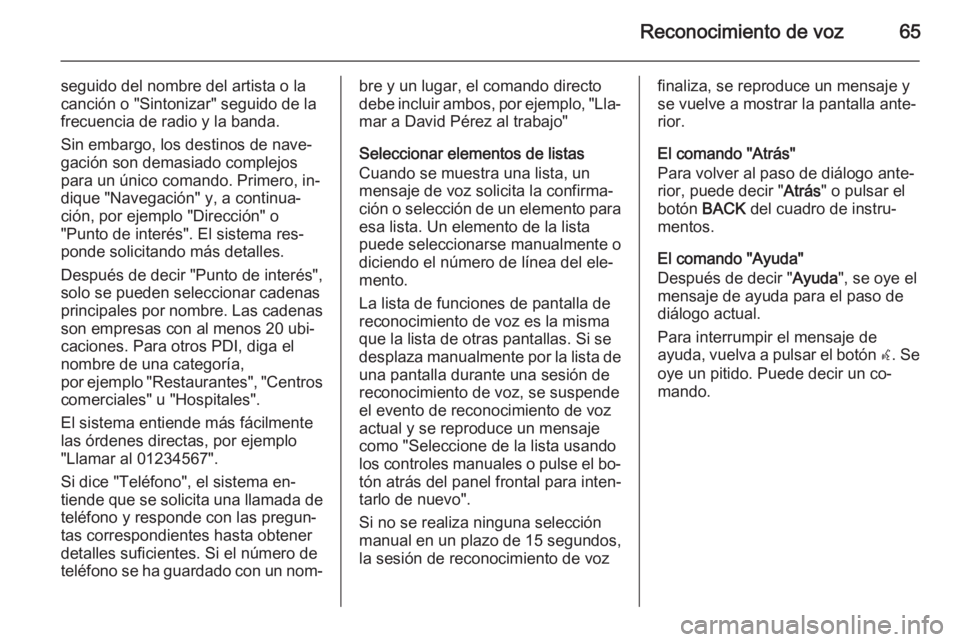
Reconocimiento de voz65
seguido del nombre del artista o la
canción o "Sintonizar" seguido de la frecuencia de radio y la banda.
Sin embargo, los destinos de nave‐
gación son demasiado complejos
para un único comando. Primero, in‐
dique "Navegación" y, a continua‐
ción, por ejemplo "Dirección" o
"Punto de interés". El sistema res‐
ponde solicitando más detalles.
Después de decir "Punto de interés",
solo se pueden seleccionar cadenas
principales por nombre. Las cadenas son empresas con al menos 20 ubi‐
caciones. Para otros PDI, diga el
nombre de una categoría,
por ejemplo "Restaurantes", "Centros
comerciales" u "Hospitales".
El sistema entiende más fácilmente las órdenes directas, por ejemplo
"Llamar al 01234567".
Si dice "Teléfono", el sistema en‐
tiende que se solicita una llamada de teléfono y responde con las pregun‐
tas correspondientes hasta obtener
detalles suficientes. Si el número de
teléfono se ha guardado con un nom‐bre y un lugar, el comando directo
debe incluir ambos, por ejemplo, "Lla‐ mar a David Pérez al trabajo"
Seleccionar elementos de listas
Cuando se muestra una lista, un
mensaje de voz solicita la confirma‐
ción o selección de un elemento para
esa lista. Un elemento de la lista
puede seleccionarse manualmente o
diciendo el número de línea del ele‐
mento.
La lista de funciones de pantalla de
reconocimiento de voz es la misma
que la lista de otras pantallas. Si se
desplaza manualmente por la lista de una pantalla durante una sesión dereconocimiento de voz, se suspendeel evento de reconocimiento de vozactual y se reproduce un mensaje
como "Seleccione de la lista usando
los controles manuales o pulse el bo‐
tón atrás del panel frontal para inten‐
tarlo de nuevo".
Si no se realiza ninguna selección
manual en un plazo de 15 segundos,
la sesión de reconocimiento de vozfinaliza, se reproduce un mensaje y
se vuelve a mostrar la pantalla ante‐
rior.
El comando "Atrás"
Para volver al paso de diálogo ante‐
rior, puede decir " Atrás" o pulsar el
botón BACK del cuadro de instru‐
mentos.
El comando "Ayuda"
Después de decir " Ayuda", se oye el
mensaje de ayuda para el paso de
diálogo actual.
Para interrumpir el mensaje de
ayuda, vuelva a pulsar el botón w. Se
oye un pitido. Puede decir un co‐
mando.
Page 68 of 239
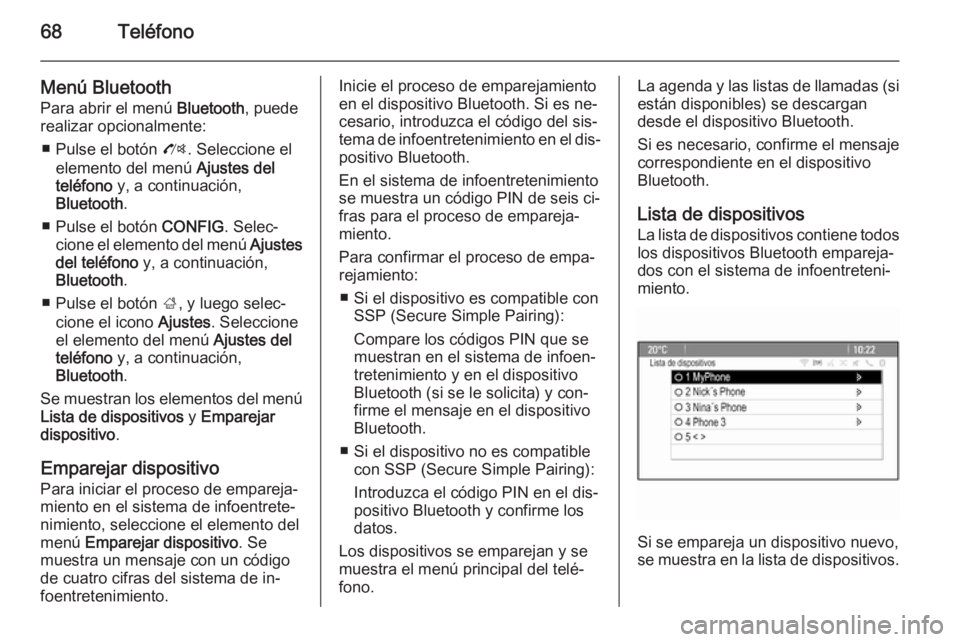
68Teléfono
Menú Bluetooth
Para abrir el menú Bluetooth, puede
realizar opcionalmente:
■ Pulse el botón O. Seleccione el
elemento del menú Ajustes del
teléfono y, a continuación,
Bluetooth .
■ Pulse el botón CONFIG. Selec‐
cione el elemento del menú Ajustes
del teléfono y, a continuación,
Bluetooth .
■ Pulse el botón ;, y luego selec‐
cione el icono Ajustes. Seleccione
el elemento del menú Ajustes del
teléfono y, a continuación,
Bluetooth .
Se muestran los elementos del menú Lista de dispositivos y Emparejar
dispositivo .
Emparejar dispositivo
Para iniciar el proceso de empareja‐
miento en el sistema de infoentrete‐
nimiento, seleccione el elemento del
menú Emparejar dispositivo . Se
muestra un mensaje con un código de cuatro cifras del sistema de in‐
foentretenimiento.Inicie el proceso de emparejamiento
en el dispositivo Bluetooth. Si es ne‐
cesario, introduzca el código del sis‐
tema de infoentretenimiento en el dis‐
positivo Bluetooth.
En el sistema de infoentretenimiento
se muestra un código PIN de seis ci‐
fras para el proceso de empareja‐
miento.
Para confirmar el proceso de empa‐
rejamiento:
■ Si el dispositivo es compatible con SSP (Secure Simple Pairing):
Compare los códigos PIN que se
muestran en el sistema de infoen‐
tretenimiento y en el dispositivo
Bluetooth (si se le solicita) y con‐ firme el mensaje en el dispositivo
Bluetooth.
■ Si el dispositivo no es compatible con SSP (Secure Simple Pairing):
Introduzca el código PIN en el dis‐
positivo Bluetooth y confirme los
datos.
Los dispositivos se emparejan y se
muestra el menú principal del telé‐
fono.La agenda y las listas de llamadas (si
están disponibles) se descargan
desde el dispositivo Bluetooth.
Si es necesario, confirme el mensaje
correspondiente en el dispositivo
Bluetooth.
Lista de dispositivos La lista de dispositivos contiene todos
los dispositivos Bluetooth empareja‐
dos con el sistema de infoentreteni‐
miento.
Si se empareja un dispositivo nuevo,
se muestra en la lista de dispositivos.